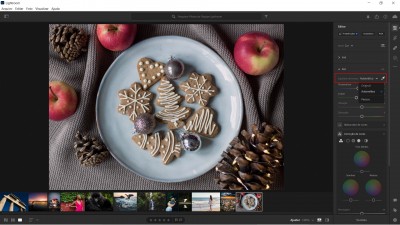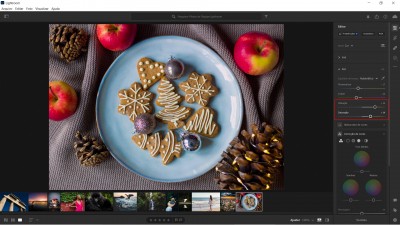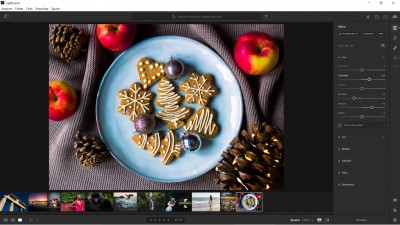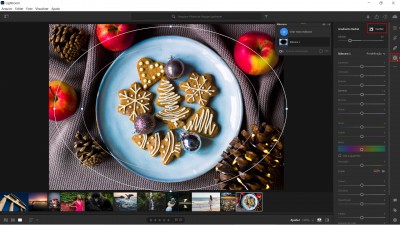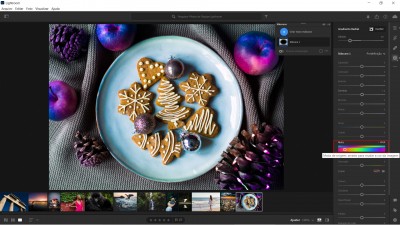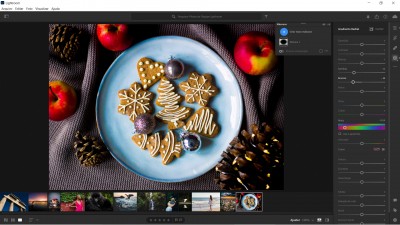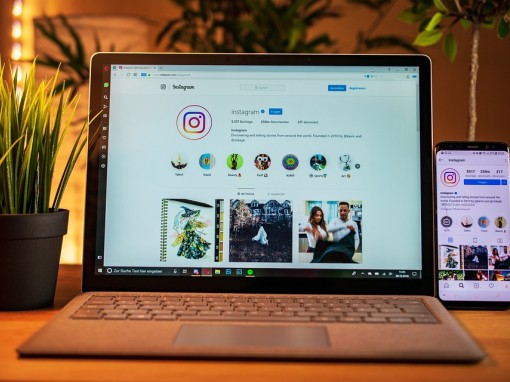Como fazer com que as suas fotos culinárias fiquem óptimas com o Adobe Photoshop Lightroom ?
Redação do baixar
10 de dezembro de 2021 às 08:00
Fazer uma bela composição ajuda a realçar o seu prato. A adição de pequenos detalhes, um guardanapo, um copo ou outro acessório colorido pode realçar um prato bastante banal. Mas o retoque é também uma grande vantagem para os fotógrafos que, com apenas alguns cliques, podem dar um impulso à sua composição culinária. Há uma série de programas de edição de fotos no mercado : gratuitos, pagos, móveis, online, etc.
Para o nosso tutorial sobre embelezamento de fotografias culinárias, escolhemos o Adobe Photoshop Lightroom, um dos principais softwares de processamento de imagem.
Agora, vamos ao que interessa !
Comece por abrir a sua fotografia com o software Lightroom Desktop. Existe uma aplicação móvel Lightroom, mas oferece menos características e configurações. Se for uma fotografia RAW, comece por alterar o balanceamento branco que se encontra no menu Cor. Por defeito, isto é normalmente definido como Original. Alterar esta configuração para Automático ou personalizar o balanceamento de branco com o selector de cores. Notará que alguns elementos, como a temperatura, mudam.
Dependendo dos elementos da sua fotografia, pode aumentar a vibração e saturação.
No menu Luz, aumentar o contraste e os brancos e reduzir um pouco as sombras para dar mais profundidade ao prato central.
Agora queremos destacar o prato no centro da fotografia. Para o fazer, vamos primeiro criar uma máscara de gradiente radial e inverter a nossa selecção para seleccionar apenas o contorno do prato. Note que o primeiro círculo interior representa o início do seu gradiente radial e o círculo exterior indica onde o seu ajuste será totalmente visível até às bordas da sua fotografia.
Agora pode deixar a sua imaginação correr solta, com a ferramenta Matiz pode mudar as cores dos elementos da selecção radial. Na nossa fotografia, temos a possibilidade de mudar a cor das maçãs para que fiquem roxas, por exemplo.
Mas não é esse o nosso tema, o nosso objectivo é tornar este prato de bolo apetitoso e não radioactivo. Assim, vamos apenas reduzir ligeiramente a exposição da máscara de selecção, bem como as sombras e os brancos, de modo a que o contorno do prato seja gradualmente escurecido e o elemento central da foto seja trazido à tona. Também pode ajustar o brilho e baixar a textura, mas as suas alterações devem ser ligeiras se quiser que a sua fotografia culinária tenha bom aspecto e não seja como uma árvore de Natal.
Está agora pronto para retrabalhar todas as suas fotografias culinárias que pensou serem perfeitas desde a primeira foto. Note que este trabalho de pós-produção permite realçar as cores e os contrastes sem distorcer a beleza do tema.